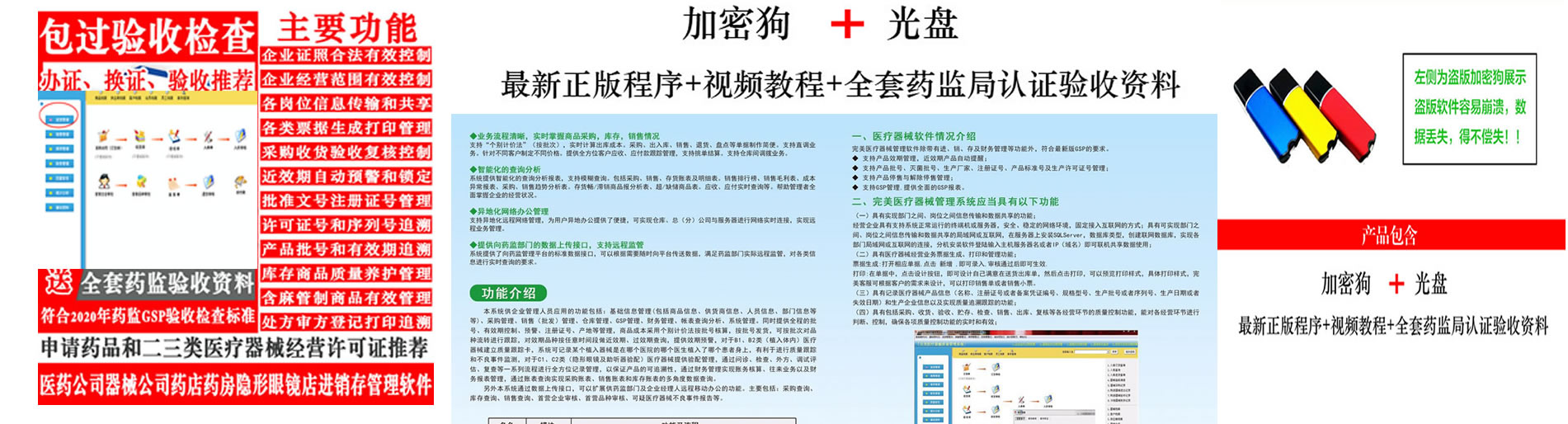
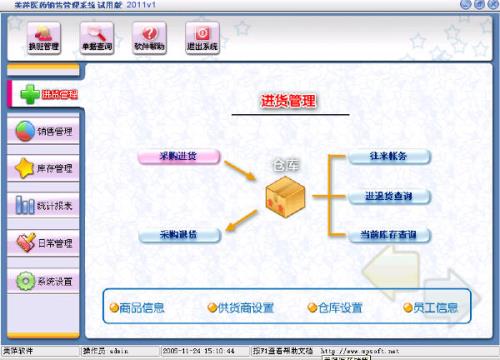
美萍医药业务管理系统是一款专业的药店业务管理软件,其中包含医药进销存管理系统,药品库存管理系统,药店业务收银系统等子模块,美萍医药管理软件针对我国医药企业药品经营管理特点而特别设计,符合GSP管理规范,软件界面设计简洁,美观,其人性化的软件流程,使普通用户不需培训也能很快掌握软件操作使用方法,上手极易。美萍医药管理软件广泛适用于医药批发零售企业,药店,医院药房等用于药品进销存管理, 医药财务管理,收银管理,员工管理等场合,是您医药企业进行信息化管理的强大工具
美萍医药管理软件的主要功能
1.提供药品过期查询功能
2.库存报警和自动提醒功能
3.药品批号管理和有效期管理
4.药品出货采用先进先出
5.商品可以拆分业务
6.提供供货商管理和往来合同管理
7.提供会员卡和会员积分管理
功能特点
?前台基本功能
进货管理:进行商品采购入库,采购退货,进/退单据和当前库存查询,与供货商的往来帐务。
业务管理:进行商品业务,顾客退货,销/退单据和当前库存查询,POS 业务统计,与客户的往来帐务。
库存管理:包括库存之间商品调拔,商品的报损溢,强大的库存盘点功能,库存商品报警查询。
统计报表:完整的统计查询功能,每张单据每次收款付款都可以清楚的反映。
日常管理:对供货商,客户,业务员综合管理,对日常收入支出管理,客户借货坏帐管理,合同管理。
基本设置:商品信息,商品调价,供货商,客户,员工,会员,仓库等基本参数的设置。
系统维护:数据库备份/恢复,系统初始化,操作员修改密码,年终结算,查看日志,打印条码,赠品管理。
?后台基本功能
商品业务:进行商品的业务工作,用户可以通过输入商品的条码,编号来选择商品。
业务退货:进行已业务商品的顾客退货工作,同样可以通过商品条码和编号来选择商品。
打印设置:设置小票的标题和脚注以及要选择的打印机。
兑换赠品:有关会员用积分兑换赠品的管理工作。
赠送赠品:有关赠品的赠送管理工作。
修改密码:修改当前收银员的密码。
快捷键设置:设置 POS 中各功能的快捷键。
出入款管理:管理有关收银员的出入款工作。
| 美萍医药业务管理系统 (美萍医药管理软件 美萍医药收银管理软件 美萍医药库存管理系统 ) 更新版本软件下载 | |||||||
美萍医药业务管理系统是一款专业的药店业务管理软件,其中包含医药进销存管理系统,药品库存管理系统,药店业务收银系统等子模块,美萍医药管理软件针对我国医药企业药品经营管理特点而特别设计,符合GSP管理规范,软件界面设计简洁,美观,其人性化的软件流程,使普通用户不需培训也能很快掌握软件操作使用方法,上手极易。美萍医药管理软件广泛适用于医药批发零售企业,药店,医院药房等用于药品进销存管理, 医药财务管理,收银管理,员工管理等场合,是您医药企业进行信息化管理的强大工具。 美萍医药管理软件的主要功能 1.提供药品过期查询功能 2.库存报警和自动提醒功能 3.药品批号管理和有效期管理 4.药品出货采用先进先出 5.商品可以拆分业务 6.提供供货商管理和往来合同管理 7.提供会员卡和会员积分管理 为什么要使用美萍医药管理系统? 1)界面美观华丽,功能强大,上手简单。 2)计算机化管理,使库存不再是糊涂帐。 3)强大的报表功能,让您随时了解企业经营情况。 4)独具特殊的客户管理,员工管理,让你管理更省心。 5)集成BS服务器端,可以远程查询库存。 6)独创关联数据模式,让所有查询都简单方便。 为什么选择美萍医药管理软件? 1) 经验丰富的专业开发队伍为你服务 公司现在有开发人员30多人,被中华人民共和国信息产业部河南信息产业厅 认定为高新软件企业,获得软件企业认证书和软件产品认证书。 2) 完整的售后服务体系 3) 方案、需求、设计、开发、全程服务 4) 合理的价格体系“物有所值” 5) 人性化的界面让你的员工不需要培训即可上手 6) 以“永远服务,不断进步”为服务宗旨 10年行业软件专业经验,用户遍布全国所有省份,超过20000家客户在成功运营。选择美萍医药业务管理软件是您明智的选择!
| |||||||
| 一、系统简介 | |||||||
| 1.1、功能特点 前台基本功能进货管理:进行商品采购入库,采购退货,进/退单据和当前库存查询,与供货商的往来帐务。业务管理:进行商品业务,顾客退货,销/退单据和当前库存查询,POS 业务统计,与客户的往来帐务。库存管理:包括库存之间商品调拔,商品的报损溢,强大的库存盘点功能,库存商品报警查询。统计报表:完整的统计查询功能,每张单据每次收款付款都可以清楚的反映。日常管理:对供货商,客户,业务员综合管理,对日常收入支出管理,客户借货坏帐管理,合同管理。基本设置:商品信息,商品调价,供货商,客户,员工,会员,仓库等基本参数的设置。系统维护:数据库备份/恢复,系统初始化,操作员修改密码,年终结算,查看日志,打印条码,赠品管理。后台基本功能商品业务:进行商品的业务工作,用户可以通过输入商品的条码,编号来选择商品。业务退货:进行已业务商品的顾客退货工作,同样可以通过商品条码和编号来选择商品。打印设置:设置小票的标题和脚注以及要选择的打印机。兑换赠品:有关会员用积分兑换赠品的管理工作。赠送赠品:有关赠品的赠送管理工作。修改密码:修改当前收银员的密码。快捷键设置:设置 POS 中各功能的快捷键。出入款管理:管理有关收银员的出入款工作。1.2、系统要求 1、 计算机硬件在586等级以上.2、 软件要求操作系统为中文WIN98,WIN2000,WINXP.WIN20033、 装有microsoft数据库驱动程序4、 屏幕分辨率800X600以上. | |||||||
| 二、快速入门 | |||||||
| 后台主界面及功能说明: 图1 2.1、基本设置: 在基本设置中可以对商品信息、商品调价、供货商、客户、员工、操作员、会员、仓库进行设置 2.1.1、商品信息 在基本设置模块中点击“商品信息”进入商品信息界面如图2图 2在商品信息窗口中左边是商品类别,右边列表中是该类别对应的商品。在某一类别上点击鼠标右键,可以新增类别,重命名和删除类别。新增的类别是属于所选类别的下一级,如果类别下有商品存在则该类别是不能被删除的。在类别名称后的文本框中可以输入类别名称或类别简码来查询需要的类别。在商品列表中点击“增加”按钮打开增加商品界面如图3图 3在商品信息这一部分输入新增商品的所有信息,点击“保存”按钮即可把该商品保存到右边的已存商品中,保存后可以继续输入下一种商品。在“已存商品”中可以点击鼠标右键对选中的商品进行删除或删除全部已存的商品。如果商品增加完后可以直接点“退出”按钮。退出增加商品窗口后会在商品列表中看刚才增加的商品。如果要修改商品,先选中要修改的商品,点击“修改”按钮打开商品修改界面,在商品修改界面中修改相应的信息点击“保存”即可。点击“删除”按钮即可以把选中的商品删除,该商品发生过业务则是不能删除的。如何建立期初库存商品,在系统中如果没有进行业务来往,当点击“商品信息”按钮的时候,系统会提示是打开商品信息还是建立期初库存商品粮。打开库存商品期初建帐窗口如图4。图4在窗口中的商品信息中可以看到所有已经增加过的商品信息,在右边的库库商品中选择仓库,可以看到该仓库中的商品。在商品信息中可以选择中一种商品点击“增加到仓库”在出现的窗口中输入期初数据和成本价,这样就可以建立该商品在指定仓库的初期帐。 2.1.2、供货商设置 图 5在基本设置模块中点击“供货商信息”按钮打开供货商信息窗口如图5。在窗口中可以看到所有的供货商。点击“增加”按钮打开增加供货商窗口,输入供货商的信息,供货商名称不能重复。如果该供货商有期初金额就在“期初应收”后输入相应的金额。如果选择中“默认供货商”在采购进货和采购退货打开窗口的时候显示的为该供货商,默认供货商只能有一个。点击“修改”按钮可以修改选中的供货商信息。如果该供货有业务发生,则不能再修改期初实付金额。点击“删除”按钮可以删除选中的供货商,如果该供货商有业务发生则不能删除。系统有一个“普通供货商”是不能被删除的。点击“查找”按钮打开供货商查询窗口,输入相应的条件查询不同的供货商信息。点击“全部”按钮可以列出所有的供货商信息。 2.1.3、客户设置 图 6在基本设置模块中点击“客户信息”按钮打开客户信息窗口如图6。在窗口中可以看到所有的客户。点击“增加”按钮打开增加客户窗口,输入客户的信息,客户名称不能重复。如果该客户有期初金额则在“期初应收”后输入相应金额。如果选择中“默认客户”在商品业务和顾客退货打开窗口的时候显示的为该客户,默认客户只能有一个。点击“修改”按钮可以修改选中的客户信息。如果该客户有业务发生则不能修改期初应收金额。点击“删除”按钮可以删除选中的客户,如果该客户有业务发生则不能删除。系统有一个“普通客户”是不能被删除的。点击“查找”按钮打开客户查询窗口,输入相应的条件查询不同的客户信息。点击“全部”按钮可以列出所有的客户信息。 2.1.4、员工设置 图 7在基本设置模块中点击“员工信息”按钮打开员工信息窗口如图7。在窗口中可以看到所有的员工。点击“增加”按钮打开增加员工窗口,输入员工的信息,员工名称不能重复。点击“修改”按钮可以修改选中的员工信息。点击“删除”按钮可以删除选中的员工,如果该员工有业务发生则不能删除。点击“查找”按钮打开员工查询窗口,输入相应的条件查询不同的员工信息。点击“全部”按钮可以列出所有的员工信息。 2.1.5、仓库设置 图 8在基本设置模块中点击“仓库设置”按钮打开仓库设置窗口如图8。在窗口中可以看到所有的仓库。点击“增加”按钮打开增加仓库窗口,输入仓库的信息,仓库名称不能重复。如果选择中“默认仓库”在所有单据打开窗口的时候显示的为该仓库,默认仓库只能有一个。点击“修改”按钮可以修改选中的仓库信息。点击“删除”按钮可以删除选中的仓库,如果该仓库有业务发生则不能删除。点击“查找”按钮打开仓库查询窗口,输入相应的条件查询不同的仓库信息。点击“全部”按钮可以列出所有的仓库信息。 2.1.6、操作员设置 图 9在基本设置模块中点击“操作员设置”按钮打开操作员设置窗口如图9。在窗口中可以看到所有的操作员(包括前台的收银员)。点击“增加”按钮打开增加操作员窗口,输入操作员的信息,操作员编号、操作员名称不能重复。点击“修改”按钮可以修改选中的操作员信息。点击“删除”按钮可以删除选中的操作员。“admin”操作员为超级管理员,有所有的权限,该管理员不能被修改和删除。系统中设定后台的操作员不能操作前台,前台的收银员也不能操作后台。2.1.7、系统设置 图 10在基本设置模块中点击“系统设置”按钮打开其它设置窗口如图10。在窗口中可以看到其它设置分为四部分:'公司信息'页中输入公司的相应信息即可,这些信息会在标准版打印出的单据中显示出来。'系统参数'页中主要设置与本系统有关的一些设置,可以根据需要进行不同的设置。'远程访问设置'页中设置一个端口号,在局域网中任何一台机器浏览器的地址栏中输入HTTP://服务器IP地址:端号,即 可查看到库存情况。例如:端口为888,本机的IP为:192.168.0.1。在局域网内的任何一台机器可以通过 HTTP//192.168.0.1:888进行库存查询。设置好以上参数点击“保存”按钮即可。'条码打印'页中主要进行条码打印机和打印端口的设置。2.2、系统维护 在系统维护中主要包括备份/恢复数据库,系统初始化,修改密码,年终结算,查看日志,赠品管理,条码 打印2.2.1、备份/恢复数据库 图 11在基本设置中点击“系统维护”按钮,打开系统维护窗口再点击“备份/恢复数据库”按钮打开如图11界面。在备份数据页中选择备份的路径,如果需要自动备份就选中“自动备份”再选择每隔几小时备份一次,系统将根据设置自动备份数据库。在恢复数据页中选择恢复文件,点击“确定”即可。2.2.2、系统初始化 图 12在基本设置中点击“系统维护”按钮,打开系统维护窗口再点击“系统初始化”按钮打开如图12界面。可以根据情况删除相应的数据,删除后数据将不可恢复。2.2.3、修改密码 在基本设置中点击“系统维护”按钮,打开系统维护窗口再点击“修改密码”按钮打开修改密码窗口。在该窗口中可以改操作员自身的密码,即程序是以哪个操作员身份登录的就修改该操作员密码。2.2.4、年终结算 图 13在基本设置中点击“系统维护”按钮,打开系统维护窗口再点击“年终结算”按钮打开如图13。2.2.5、查看日志 在基本设置中点击“系统维护”按钮,打开系统维护窗口再点击“查看日志”按钮打开查看日志窗口。2.2.6、赠品管理 在基本设置中点击“系统维护”按钮,打开系统维护窗口再点击“赠品管理”按钮打开赠品管理窗口。2.2.7、条码打印 在基本设置中点击“系统维护”按钮,打开系统维护窗口再点击“条码打印”按钮打开条码打印窗口。 2.3、进货管理2.3.1、采购进货在进货管理中点击“采购进货”按钮打开进货窗口如图14。图 14在窗口中可以看到红的为单号,单号由四部分组成如CJ050511010001,前两位“CJ”是采购进货单据的标志,“050511”是05年5月11号增加的单据,“01”为当前操作员的编号,“0001”是流水帐号。如果设置的有默认供货商,则该窗口打开的时候“供货商名称”后显示的就是该默认供货商,具体设置参见供货商设置。如果设置的有默认仓库,则该窗口打开的时候“仓库名称”后显示的就是该默认仓库。如果在“系统设置”中选中了“进货或业务时有原始单号”选项时,在打开的进货窗口中的右下角会出现原始单号。点击“增加商品”按钮出现增加商品窗口如图15。 图 15在“增加商品”窗口中分为两部分,左边的是商品信息,右边是已选商品。在“商品编号或名称”后的文本框中可以输入商品编号、商品名称、名称简码、单位、规格型号就可以查询到相应的商品信息,商品信息可以分为三类如图,商品清单是所有的商品,商品列表是所有的类别,每个类别又对就相应的商品,更近进货是更近时间进的前20种商品。选中相应的商品点击“添加”按钮,在出现的窗口中输入参考进价和数量就可以把该商品增加到所选商品中。所选商品中的“修改”“删除”按钮是对所选商品进行修改和删除操作的。点击“保存”按钮把所选商品中的商品保存到采购进货窗口中。再点击采购进货如图14的“保存”按钮来保存。2.3.2、采购退货采购退货的操作步骤与采购进货一样,可以参见采购进货操作。在“系统设置”中如果把“采购退货时只能退该供货商的商品”选中时,则在退货的时候不是从该供货商进的商品不能被退掉的。当用户点击“整单退货”时,进入进退货查询界面,用户在列表中选择进货单,通过“整单退货”按钮,进行整单的退货操作。2.3.3、往来帐务(供货商)点击进货管理中的“往来帐务”按钮打开如图16窗口。图 16在往来帐务窗口中共分为三部分:供货商所有单据、供货商商品业务情况、供货商帐务。供货商所有单据中显示的是所有的供货商或指定某个供货商的往来帐务单据,上边的“往来帐务列表”中显示的进货单、退货单、付款单。当选中一条单据在下边的列表中会显示出该单据的详细情况。点击“所有供货商”将显示出所有供货商的情况,也可以在“供货商名称”后边输入供货商显示出某个供货商的情况。在列显中选择一个供货商点击“付款”按钮,付款分两种情况,一种是以付款单的形式付款也是单独付款,另外一种是对某张进货单付款。选中帐务列表中某条记录点击“查看单据”按钮将显示出该记录单据。点击“单据过滤”按钮会过滤过进货单、退货单、付款单。点击“整单退货”按钮进行所选进贷单中所有商品的退货操作。点击“删除单据”按钮进行进货单、退货单、付款单的删除操作,此操作只有“admin”用户才有权限。供货商商品业务情况显示某个供货商提供的商品的业务情况,在列表中可以看到供货商的商品业务的数量,金额和库存量。供货商帐务显示的是所有供货商采购进货,采购退货,我方应付金额和我方实付金额。2.3.4、进退货查询在采购管理中点击“进退货查询”按钮打开如图17的窗口。图 17在窗口中的“单据号”后的文本框中输入进货单或退货单的单据号、原始单号进行查询。上边的列表中显示的是所查询到的单据,下边的列表中显示的是该单据对应的详细情况。点击“查询”按钮打开如图18的查询窗口。图 18在查询窗口中选择相应的条件可以更详细的查询单据。 如果不选择则默认为所有的单据。点击“查看单据”按钮会打开该单据的详细信息。点击“整单退货”按钮可以对所选进货单中的所有商品进行退货,或在上面列表的右键菜单中选择“整单退货”。在下面的商品明细表的右键菜单中选择“退货”进行单个商品的退货。 2.3.5、当前库存查询 在进货管理中点击“当前库存查询”按钮打开库存查询窗口如图19。图 19库存查询窗口共分两部分,一是库存变动查询,另一个是商品变动查询。在库存变动查询中列表中显示的是库存商品的信息比如库存数量,库存成本价,库存总价等,在“商品编号或名称”后输入商品编号、商品名称、名称简码来查询相应商品的库存信息。点击“查询”按钮打开查询窗口,在窗口中选择相应的条件更准确的查询库存。点击“全部”按钮会列出所有库存中的商品。点击“查看明细”按钮打开明细窗口如图20。图 20在该窗口中显示出某种商品在某时间段所有的进出情况。点击“查找”按钮打开查找窗口,选择相应的条件可以更准备的查询。点击“查看明细”按钮可以打开该记录的详细情况。商品变动情况中显示的是某时间段商品的进货、退货、业务、业务退货情况和商品的当前库存数量等基本信息。 | |||||||
2.4、业务管理 | |||||||
| 2.4.1、商品业务 | |||||||
点击业务管理的“商品业务”按钮打开商品业务窗口如图21。
图 21 在窗口中选择客户名称、仓库名称、经办人、备注等信息,点击“增加商品”按钮,打开增加商品窗口,具体操作参见“采购进货”操作,增加商品完成后,点击“确定”按钮保存本次业务。 | |||||||
| 2.4.2、顾客退货 | |||||||
| 顾客退货的操作步骤与商品业务一样,可以参见商品业务操作。 在“系统设置”中如果把“顾客退货时只能退该客户的商品”选中时,则在退货的时候该客户没有消费的商品是不能退货的。 点击“整单退货”进入“业务/退货查询”窗口,用户可以选择要退货的业务单,进行退货;当业务单是前台的业务单时要到前台进行相应的退货操作。 | |||||||
| 2.4.3、往来帐务(客户) | |||||||
点击业务管理中的“往来帐务”按钮打开如图22窗口。 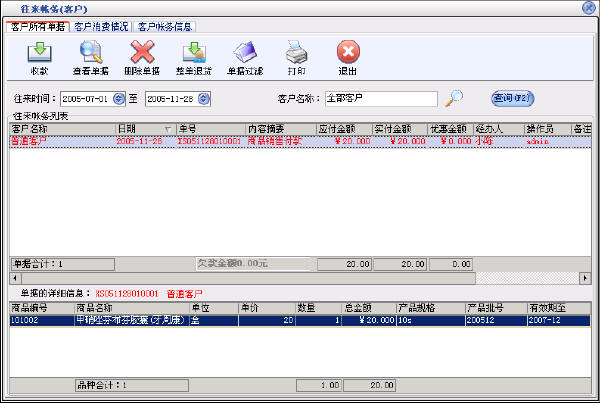 图 22 在往来帐务窗口中共分为三部分:客户所有单据、客户业务情况、客户帐务。
| |||||||
| 2.4.4、业务退货查询 | |||||||
在业务管理中点击“业务退货查询”按钮打开如图23的窗口。
图 23 在窗口中的“单据号”后的文本框中输入业务单或业务退货单的单据号、原始单号进行查询。上边的列表中显示的是所查询到的单据,下边的列表中显示的是该单据对应的详细情况。点击“查询”按钮打开如图24的查询窗口。
图 24 在查询窗口中选择相应的条件可以更详细的查询单据。如果不选择则默认为所有的单据。 | |||||||
| 2.4.5、当前库存查询 | |||||||
| |||||||
| 2.4.6、POS 业务统计 | |||||||
| |||||||
| 2.5、库存管理 | |||||||
| 2.5.1、库存调拔 主要进行库存调拨,并对调拨情况作以统计。 | |||||||
在库存管理中点击"库存调拨"按钮,打开如图26所示窗口。
图 26 它包括两个部分的内容:
| |||||||
| 2.5.2、报损报溢:该模块主要完成库存商品的报损、报溢。 | |||||||
在库存管理中点击"报损报溢"按钮,打开如图27所示窗口。
图 27 用户通过在'仓库名称'、'日期'、'经办人'、'备注'选项中选择或输入各项基本信息,通过在'单据类型'中 选择'商品报损'或'商品报溢'来进行不同的操作。 | |||||||
| 2.5.3、库存盘点:该部分进行库存盘点商品的输入、未盘商品的查询以及商品的盘盈盘亏操作。 | |||||||
在库存管理中点击"库存盘点"按钮,打开如图28所示窗口。
图 28 库存盘点包括两个页面:库存盘点输入、未盘商品查询。
| |||||||
| 2.5.4、库存报警查询:该部分显示库存数量低于系统设定的更低库存的商品。 | |||||||
在库存管理中点击"库存报警查询"按钮,打开如图29所示窗口。
图 29 操作流程: | |||||||
| 2.6、统计报表 | |||||||
| 2.6.1、商品采购统计:该报表对不同商品在一定时间段内的采购进、退货记录作以统计; | |||||||
在统计报表中点击'商品采购统计'按钮,打开'商品采购统计'窗口,如图30所示:
图30 显示内容: | |||||||
| 2.6.2、业务员采购统计:该报表对针对不同的业务员在一定时间段内的采购进、退货记录作以统计。 | |||||||
在统计报表中点击'业务员采购统计'按钮,打开如图31所示窗口:
图 31 显示内容: 操作流程: | |||||||
| 2.6.3、库存成本统计:主要进行不同月份、不同仓库库存业务利润的统计。 | |||||||
在统计报表中点击'库存成本统计'按钮,打开库存成本统计窗口: 显示内容: | |||||||
| 2.6.4、商品业务统计: 该报表针对不同时间段内不同商品的业务、业务退货记录作以统计。 | |||||||
在统计报表中点击'商品业务统计'按钮,打开如图32所示窗口:
图 32 显示内容: | |||||||
| 2.6.5、业务员业务统计 | |||||||
在统计报表中点击'商品业务统计'按钮,打开如图33所示窗口:
图 33 分'业务员业务明细'和'业务员业绩统计'两个报表:
当用户由'业务员业务明细'转到'业务员业绩统计'时,后者中所查询的业务员默认为前者中的业务员。 | |||||||
| 2.6.6、商品业务排行: 本报表对商品的业务数量、业务额、业务利润、业务利润率作以统计排行。 | |||||||
| 在统计报表中点击'商品业务排行'按钮,打开商品业务排行窗口,如图34所示:
图34 显示内容: | |||||||
| 2.6.7、营业分析 | |||||||
在统计报表中点击'营业分析'按钮,打开营业分析窗口,如图35所示:
图35 包括'综合分析'、'每日分析'、'每月分析'三个报表:
| |||||||
| 2.6.8、供应商供货统计、库存变动表、商品业务统计 | |||||||
| 以上三部分可分别参考2.3.3、2.3.5、2.4.3三个部分的说明。 | |||||||
| 2.7、日常管理 | |||||||
| 2.7.1、供应商管理:对供应商基本信息、供货情况、备注、联系记录、合同进行管理。 | |||||||
在日常管理中点击'供应商管理'按钮,打开如图36所示窗口:
图 36 显示内容: | |||||||
| 2.7.2、客户综合管理:对客户基本信息、消费情况、备注、联系记录、合同进行管理。 | |||||||
在日常管理中点击'客户综合管理'按钮,打开如图37所示窗口:
图37
| |||||||
| 2.7.3、业务员管理:对业务员基本信息、业绩情况、备注、日志进行管理。 | |||||||
在日常管理中点击'业务员管理'按钮,打开如图38所示窗口:
图 38
| |||||||
| 2.7.4、财务报表:对营业期间的各项费用进行添加、查找或统计; | |||||||
在日常管理中点击'财务报表'按钮,打开财务报表窗口如图39:
1,费用入及收入: 2,现金银行: 3,固定资产: 4,财务报表: | |||||||
| 2.7.5、合同管理:对所有的供货商合同、客户合同进行管理。 | |||||||
在日常管理中点击'合同管理'按钮,打开如图40所示窗口:
图 40
| |||||||
| 2.7.6、客户借货管理:该模块对客户的借货、还货情况进行管理。 | |||||||
在日常管理中点击'客户借货管理'按钮,打开如图41所示窗口:
图 41 显示内容: '按客户显示'页面、'按商品显示'页面: | |||||||
| 前台主界面及功能说明: 图42 2.8、系统设置: 在主窗口'设置'菜单中可以对前台的系统快捷键、打印机、小票内容等进行设置 2.8.1、快捷键设置 在'设置'菜单中,选择'快捷键设置'菜单项,进入'快捷键设置'窗口,如下图所示:图 43进入窗口后用户通过敲击'Enter'键或单击窗口更上方'敲击Enter键开始设置快捷键'按钮进行快捷键的设置。用户通过在各功能右边的横线上单击所要设置的快捷键来设置相应功能的快捷键。注意:用户的快捷键不能设置为:字母键、数字键(包括小键盘)、'↑'键、'↓'键、'.'键(包括小键盘)、'Esc'键等。用户在设置好各功能的快捷键后,在前台业务时直接单击所对应的快捷键就能执行相应的功能。 2.8.2、打印设置 在'设置'菜单中,选择'打印设置'菜单项,进入'打印设置'窗口,如下图所示:图 44在'打印设置'窗口中进行前台业务时是否打印小票、是否打开钱箱、是否打开顾客显示屏以及小票的标题、脚注和打印小票要用到的打印机。用户通过选择'打印小票'可以在业务付款时打印本次业务的小票信息;用户通过选择'打开钱箱'可以在业务付款时自动打开钱箱;用户通过选择'打开顾客显示屏'可以在进入系统时打开显示屏,并在业务时显示有关本次业务的商品和金额信息。用户在选择了'打印小票'后,相应的要选择用来打印小票的打印机。小票的显示内容除了此处所设置的标题和脚注外,还将包括客户(会员)信息、商品信息,用户付款金额、应付金额等。 2.8.3、修改密码 在'设置'菜单中,选择'修改密码'菜单项,进入'修改密码'窗口,用户可以输入自己的新密码。 2.9、商品业务2.9.1、选择商品 在主窗口的'请输入商品编号\条码'后的文本处输入商品的条码、编号、电子称条码后单击'Enter'键来选择商品。业务数量:如果是商品条码或编号,系统默认业务的商品数量与主窗口'数量:'后的数据相等,如果是电子称条码,则根据条码内容添加业务数量;业务单价、打折率:当顾客是会员时,如果是特价商品,业务单价取商品的会员特价,打折率为1;如果不是特价商品,业务单价取商品的预设售价、打折率取商品打印率和会员折扣中较低的值;当顾客是普通客户时,如果是特价商品,业务单价取商品特价,打折率为1;如果不是特价商品,业务单价取商品的预设售价、打折率取商品打印率;业务金额:取业务单价、数量、打折率三者的乘积。2.9.2、修改数量 修改数量为两种情况:1.用户在输入商品后,如果需要修改商品的数量,可以通过'↓'或'↑'键来选择列表中的商品,并单击'修改已选商品数量'的快捷键如:F4等,弹出如图所示窗口:图 45用户在'新数量'后的文本中输入新的商品数量后单击'Enter'键来进行所选商品业务数量的修改!2.如果用户在输入商品前要设定下面所输入商品的数量,可以先在文本中输入数量,再单击'数量'的快捷键如'+'键,此时主窗口'数量:'后的数据将显示为用户所输入的数量;然后用户输入商品的条码或编号后,列表中将添加一条新的业务商品记录,新记录的业务数量为用户所输入的值。2.9.3、删除商品、全清商品 用户通过'删除','全清'功能的快捷键进行所选商品的删除工作,通过'删除'快捷键进行所选商品的删除工作,通过'全清'快捷键进行全部所选商品的删除工作!2.9.4、挂单、解挂 用户通过'挂单'功能的快捷键进行当前业务单的挂单工作,挂单的单据可以通过'解挂'功能来继续业务。用户通过'解挂'功能的快捷键进行单据的解挂工作时将弹出如下图所示的'解挂'窗口:图 46用户可以在'解挂'窗口中选择不同的挂单单据,进行解挂工作!注:系统在登录时将删除以前天的挂单单据!2.9.5、选择、清除会员 用户通过单击'会员'功能的快捷键,系统将弹出如下图所示的'选择会员'窗口:图 47用户通过在文本中输入会员编号后单击'Enter'键来选择会员或直接单击'Enter'键来清除已选会员!注:当用户已经开始业务商品后,不能再进行选择会员或清除会员的操作。2.9.6、钱箱、锁机、换班: 用户通过单击'钱箱'功能的快捷键,系统将打开钱箱;用户通过单击'锁机'功能的快捷键,系统将弹出'锁机'窗口,用户可以在文本中输入当前收银员的密码进行解锁;用户通过单击'换班'功能的快捷键,系统将弹出'换班'窗口,用户可以选择不同的收银员进行换班工作。2.9.7、付款 用户通过单击'付款'功能的快捷键,系统将弹出如下所示的'付款'窗口:图 48用户在输入顾客付款金额后,通过单击'Enter'键或'确定'按钮进行结帐,此时如果付款金额小于应付金额将不能继续业务。如果用户在2.1.2所述'打印设置'中选中'打印小票'和'打开钱箱',此时将打印当前业务单的小票并打开钱箱。2.9.8、退货 在'设置'菜单中,选择'退货'菜单项,进入'退货'窗口,如下图所示:图 49用户在输入业务单号后,通过单击'Enter'键进行要退货的业务单的选择,此时如果业务单存在右边将显示所选择业务单的业务时间和会员信息。选择业务单后,用户可以在商品文本中输入要退货的商品条码、编号等进行退货,退货的数量不能超过业务的数量,退货的单价和打折率等与业务时的相同。用户可以进行所选商品的删除、数量修改等操作,其流程与业务时的流程一样;在选择好退货商品后,通过'F5'或'确定'按钮进行退货的保存工作。 2.10、赠品管理2.10.1、兑换赠品在'设置'菜单中,选择'兑换赠品'菜单项,进入'兑换赠品'窗口,如下图所示:图 50在用户输入会员编号后,下面将显示出当前会员的一些基本信息。用户在选择好会员后,可以在赠品编号文本中输入要兑换的赠品编号,选择赠品,默认兑换数量为1,用户可以删除已经选择的赠品或者修改要兑换的数量,其操作流程与商品业务时对应功能的操作流程相同。当用户选择好赠品后,可以通过'F5'或'确定'按钮进行兑换的保存工作;如果会员的积分小于兑换所需的积分,系统将不能继续兑换。2.10.2、赠送赠品在'设置'菜单中,选择'赠送赠品'菜单项,进入'赠送赠品'窗口,如下图所示:图 51用户在输入业务单号后,通过单击'Enter'键进行业务单的选择,此时如果业务单存在,右边将显示所选择业务单的业务金额信息。选择业务单后,用户可以在赠品文本中输入要赠送的赠品编号等进行赠送,赠送的数量默认为1, 用户可以进行所选赠品的删除、数量修改等操作,其流程与商品业务时的流程相同。在选择好赠送赠品后,通过'F5'或'确定'按钮进行赠送的保存工作。2.11、出入款管理2.11.1、入款在'设置'菜单中,选择'入款'菜单项,进入'入款'窗口,如下图所示:图 52在用户输入入款金额后,可以通过'确定'按钮进行入款的保存工作;2.11.2、出款在'设置'菜单中,选择'出款'菜单项,进入'出款'窗口,在用户输入出款金额后,可以通过'确定'按钮进行出款的保存工作。其操作流程与入款相同。 | |||||||
| 三、常见问题 | |||||||
1、在医药业务管理系统网络版中同一个操作员是否可以同时在不同的机器上登录?后台操作员能不能操作前台? 2、商品是根据什么自动编号的? 3、为什么要设置默认仓库、默认供货商、默认客户,这样的好处是什么? 4、普通供货商、普通客户指的是什么? 5、经办人和业务员的区别是什么? 6、为什么采购进货单和业务单打印和预览出的单据显示的都是“美萍软件公司”呢?而在'其它设置'中的公司全名却打印不出来? 7、如何修改后台操作员或前台收银员自己的密码? 8、如何对供货商付款? 9、如何对客户收款? 10、如何建立期初帐? 11、系统中如何区分大单位和小单位? 12、系统中采用什么成本结算方法? 14、前台的业务单与后台的业务单有什么差别,在什么地方可以看到?前台业务时的客户、仓库、经办人等怎样设定? 15、POS 日结将操作哪些数据,日结后将生成什么数据,怎样查看? 16、条码打印时需要录入哪些基本信息,有关生鲜物品的条码打印怎样设置? 17、前台的运行需要后台哪些部分的设置,前台的有关操作在后台的哪些部分可以查看? | |||||||